- 系统
- 教程
- 软件
- 安卓
时间:2020-10-17 来源:u小马 访问:次
ADsafe净网大师能够有效拦截钓鱼网站、恶意广告、欺诈信息以及在浏览网页内容、视频内容时产生的骚扰,保障用户个人隐私数据安全,给用户安全、干净、清爽的上网环境。ADsafe净网大师会主动识别并阻止黄色网站等一系列非法网站,防止不良信息对未成年人产生侵害,有效保护青少年上网安全。下面小编教大家ADsafe净网大师无法拦截广告的解决方法,希望大家会喜欢。
ADsafe净网大师无法拦截广告的解决方法:
1、首先我们先打开安装好的ADSafe净网大师软件,接下来进入到软件的主界面,如下图所示,我们先查看界面的“过滤不良信息”选项是否开启,如果显示的是已关闭那么我们需要开启该选项。
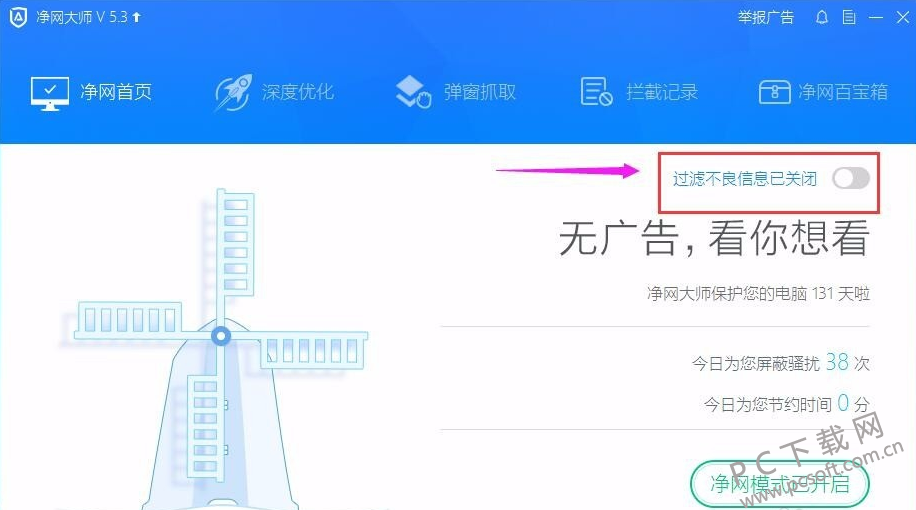
2、接下来我们要查看电脑上的安全卫士是否禁用了ADSafe净网大师,我们以电脑管家为例,如下图所示,进入到电脑管家启动项管理界面进行查看,如果显示已禁用,那么我们需要开启这个选项。

3、接下来我们需要清除ADSafe净网大师软件的缓存,我们进入到软件下图中的界面,然后勾选“启动的清理浏览器缓存”选项,接下来关闭软件后重启ADSafe净网大师。
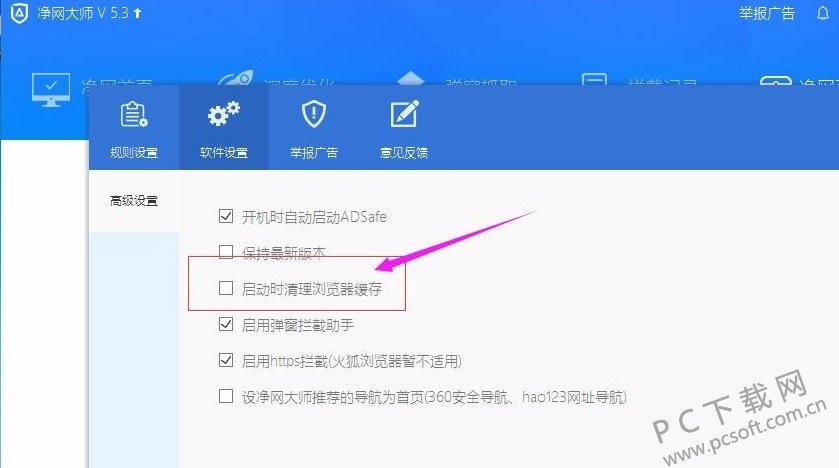
4、最后,我们还可以在ADSafe净网大师软件界面点击“深度优化”选项,然后再点击“立即优化”,要等待优化完成后我们就可以关闭软件重启使用了。
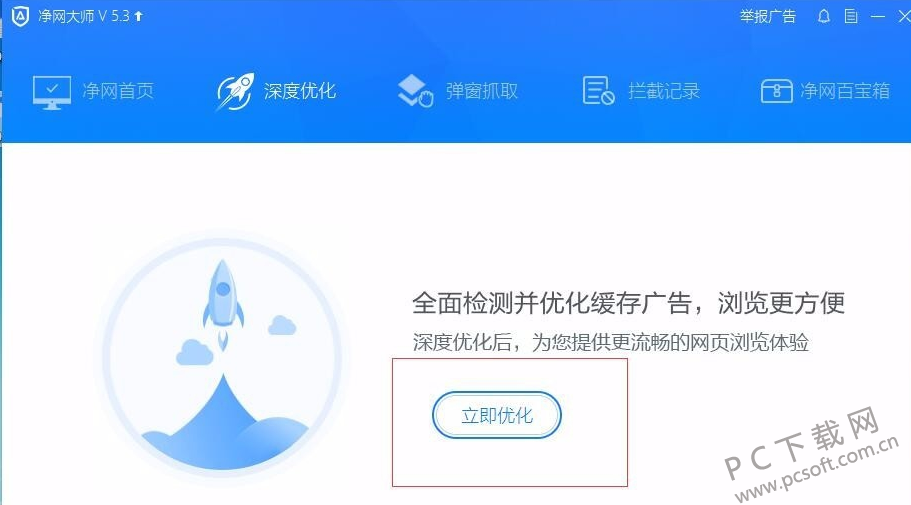
以上介绍的内容就是关于ADsafe净网大师无法拦截广告的解决方法,不知道大家学会了没有,如果你也遇到了这样的问题的话可以按照小编的方法自己尝试一下,希望可以帮助大家解决问题,谢谢!!!想要了解更多的软件教程请关注Win10镜像官网~~~





